Có những cách tải Video trên Facebook thực ra rất dễ dàng. Điều này giúp bạn không bị gián đoạn khi đang xem video mà bị mất mạng hoặc những nơi không có kết nối Internet cũng không thể làm cản trở bạn.
Một ngày đang lướt Facebook xem video và thấy hay, liệu bạn có biết cách tải Video trên Facebook để có thể xem lại mà không bị gián đoạn không? Nếu vẫn còn phân vân và chưa biết chọn cách tải Video trên Facebook nào để đơn giản hóa việc tải Video, thì hãy đọc hết bài viết này nhé. Điều này sẽ mang lại cho bạn những trải nghiệm đáng mong đợi đấy.
1.Dùng trang web hỗ trợ trực tuyến
Như bạn biết, Facebook là nơi các bạn trẻ thường nắm bắt và cập nhật xu hướng rất nhanh, vì thế tải Video để làm một bài thuyết trình hay Edit lại là một điều để giúp bạn có những bài thuyết trình độc đáo và lôi cuốn hay ghép những Video ngắn lại để làm một Video tổng hợp giúp người xem không bị rối. Chúng ta nên dùng cách tải Video trên Facebook bằng cách dùng trang web hỗ trợ trực tuyến để có thể tải được những Video chất lượng cao.
Công cụ mà chúng tôi muốn giới thiệu với bạn là Downvids.net
Thực hiện cách tải Video trên Facebook:
Bước 1: Lấy đường link gốc của Video mà bạn muốn tải và paste vào khung của Downvids.net và nhấn chọn Download để tải Video về.
Bước 2: Chờ một chút để hệ thống nhận diện Video rồi nhấn chuột phải vào nút Download this Video và nhấn Save As để tải Video về máy.
2.Cách tải Video trên Facebook về điện thoại
Theo thông thường thì sẽ tải Video HD trên Facebook về điện thoại, nhưng để tiết kiệm dung lượng hoặc điện thoại không cho phép bạn tải HD. Với cách tải này thì bạn có thể chọn chất lượng Video theo mong muốn của bản thân.
Hướng dẫn bạn tải Video:
Bước 1: Bạn vào bất kỳ trình duyệt nào và mở ứng dụng Facebook, chọn Video bạn cần tải về và phát Video đó.
Lưu ý: Khi dùng cách này bạn chỉ tải được những Video được tải lên trực tiếp từ Facebook chứ không thể tải những Video được đăng trên các trang mạng xã hội khác.
Bước 2: Sau khi xem Video, trên thanh tìm kiếm sẽ xuất hiện dạng link như sau: https://www.facebook.com/video.php?v=08041608350201196
Bước 3: Bạn cần chỉnh lại chữ ‘www” sau chữ http ở đầu thành chữ “m” rồi nhấn phím Enter. Nói đơn giản, đây là thủ thuật chuyển link từ giao diện dùng cho máy tính thành giao diện dùng cho điện thoại.
Bước 4: Sau khi nhấn Enter bạn hãy chờ một lúc để trang Load lại. Khi load xong bạn tiếp tục phát Video như bình thường. Tiếp đến bạn click chuột phải vào Video giống như bạn lưu file bất kỳ nào đó và bạn chỉ cần chờ Video tải về máy là đã hoàn thành.
Xem thêm: Hướng dẫn cách bật theo dõi trên Facebook
3.Tải Video trên Facebook về máy tính
Để tải những Video chất lượng HD về máy tính thì bạn nên làm theo những cách sau, vì cách tải Video trên Facebook dưới đây sẽ được tải trên các trình duyệt web như: Chrome, Bing, Cốc Cốc,…
Bước 1: Sao chép đường link Video mà bạn muốn tải dán sang một trang mới.
Bước 2: Click chuột phải vào trang bạn vừa mở rồi chọn mục View page source hoặc mục xem nguồn của trang.
Bước 3: Khi đã xuất hiện nguồn trang thì bạn nhấn phím tổ hợp Ctrl +F để tìm và nhập vào .mp4 và nhấn phím Enter.
Bước 4: Sau đó bạn chọn copy đoạn chữ có chứa từ https:// đến hết từ oe=. thường nó sẽ là đoạn mp4 thứ 3 hoặc thứ 4, do nó phụ thuộc vào Video có là Hd hay không. Bạn hãy chọn vào xem link mà bạn thích để xem được chất lượng hình ảnh phù hợp với bạn nhé.
Bước 5: Dán link bạn đã chọn vào thanh địa chỉ rồi nhấn phím Enter.
Bước 6: Sau khi Video phát, bạn sẽ thấy biểu tượng Download ngay góc của Video, bạn chỉ cần click vào tải về là xong.
Ngoài những cách tải Video trên Facebook hướng dẫn trên thì hiện nay có rất nhiều hướng dẫn khác. Tuy nhiên, những cách trên vẫn được sử dụng nhiều vì tính nhanh chóng và dễ hiểu. Chúng tôi hy vọng rằng bài viết này có thể giúp ích cho bạn trong việc tải Video để phục vụ công việc cũng như giải trí.
Nếu bạn có nhu cầu muốn biết thêm cách tải Video trên Facebook hoặc cần biết thêm những cách khác, hãy liên hệ trực tiếp qua Hotline: 0867 101 277 để chúng tôi được hỗ trợ bạn một cách tốt nhất.



































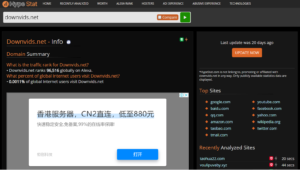
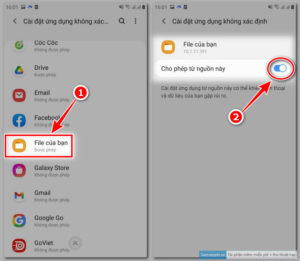
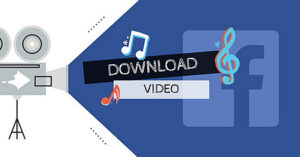

 Điểm Tin Công Nghệ chuyên cung cấp thông tin mới nhất và những mẹo hay về máy tính, game, phần mềm, điện thoại và các máy tính bảng, cập nhật những thông tin khác;
Điểm Tin Công Nghệ chuyên cung cấp thông tin mới nhất và những mẹo hay về máy tính, game, phần mềm, điện thoại và các máy tính bảng, cập nhật những thông tin khác;